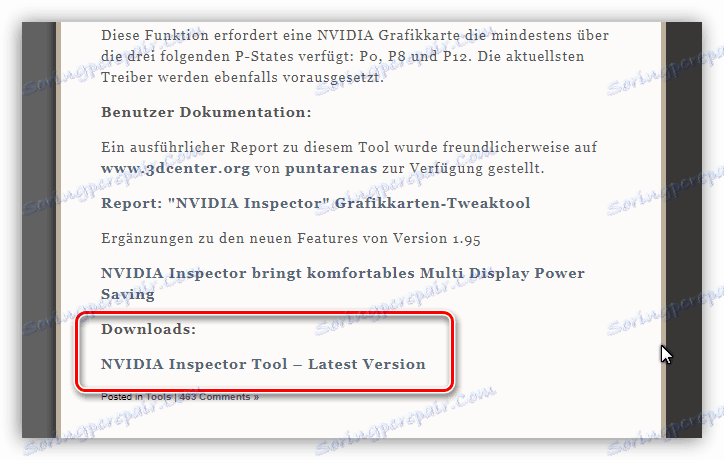Inspektor NVIDIA 2.1.3.10
NVIDIA Inspector - malý kombinovaný program, který kombinuje schopnost zobrazit informace o grafickém adaptéru, přetaktování, diagnostice, vyladit ovladač a vytvářet uživatelské profily.
Obsah
- Informace o grafické kartě
- Modul přetaktování
- Nastavení rychlosti ventilátoru
- Nastavení frekvence video jádra a paměti
- Nastavení napájení a teploty
- Nastavení napětí
- Vytvořte zástupce pro přizpůsobení
- Počáteční úrovně výkonu
- Diagnostický modul
- Grafy
- Inspektor profilu NVIDIA
- Screenshoty
- Výhody
- Nevýhody
- Stáhněte si NVIDIA Inspector zdarma
- Otázky a odpovědi
Informace o grafické kartě
Hlavní okno programu vypadá jako zkrácená verze GPU-Z (teplota, zatížení GPU a paměti, rychlost ventilátoru, napětí a procento spotřeby energie) a základní informace o grafické kartě (název, objem a typ paměti, verze BIOSu a ovladače, frekvence hlavních uzlů).
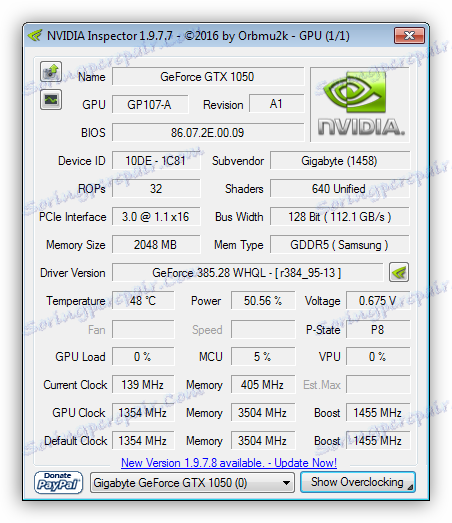
Modul přetaktování
Tento modul je zpočátku skrytý a lze ho vyvolat kliknutím na tlačítko "Zobrazit overclocking" .
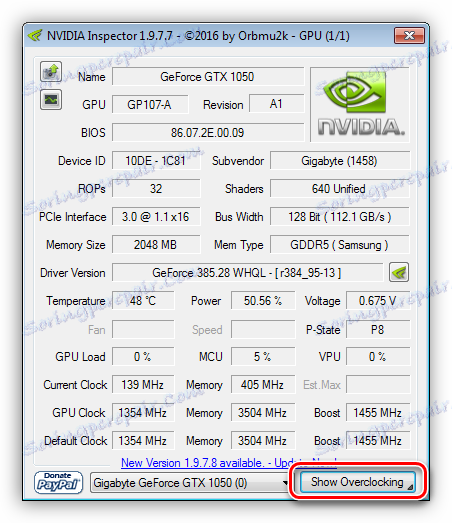
Nastavení rychlosti ventilátoru
Program umožňuje deaktivovat automatickou regulaci otáček ventilátoru a řídit jej ručně.
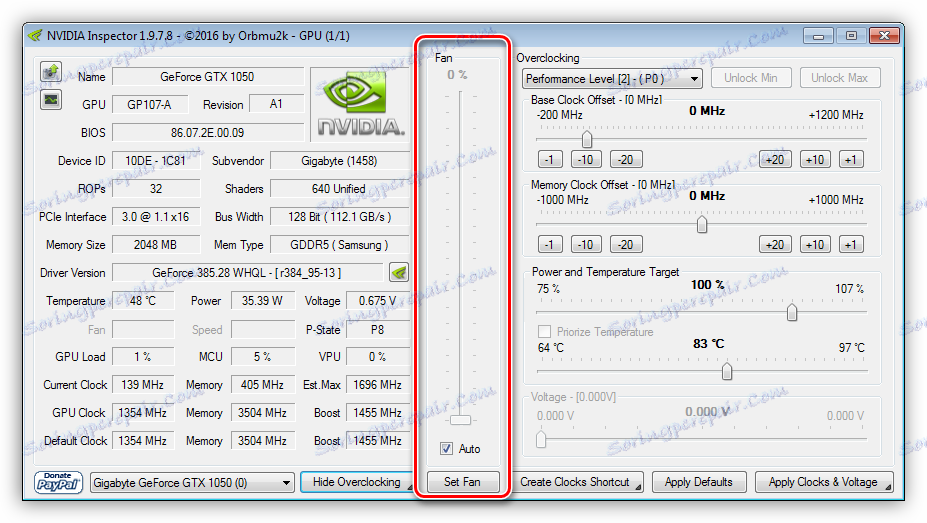
Nastavení frekvence video jádra a paměti
V sekci přetaktování jsou k dispozici nastavení frekvence hlavních uzlů grafické karty - grafického procesoru a videokamery. Parametry můžete nastavit buď pomocí posuvníků nebo pomocí tlačítek, což umožňuje přesně vybrat požadovanou hodnotu.
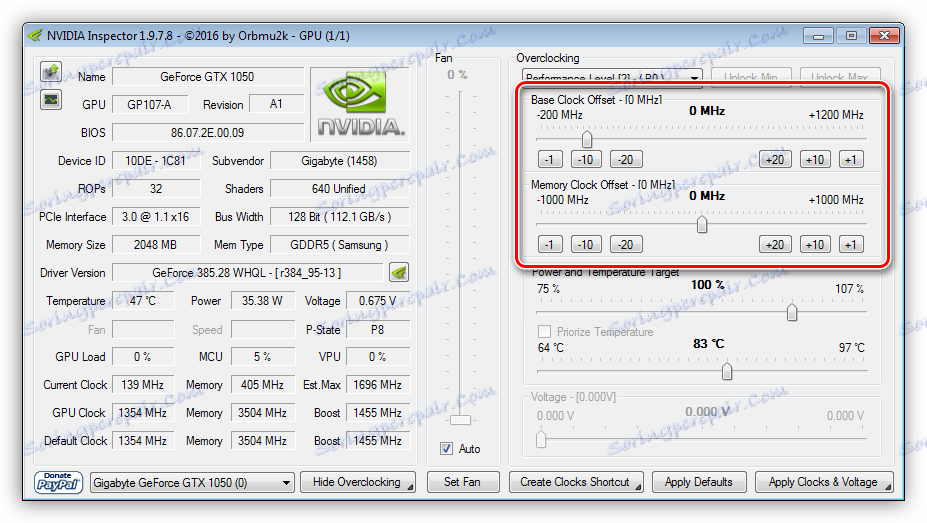
Nastavení napájení a teploty
V bloku "Napájení a teplota" můžete nastavit maximální spotřebu energie v procentech, stejně jako cílovou teplotu, při níž se frekvence automaticky sníží, aby nedošlo k přehřátí. Program se řídí diagnostickými údaji, ale je to o něco později.
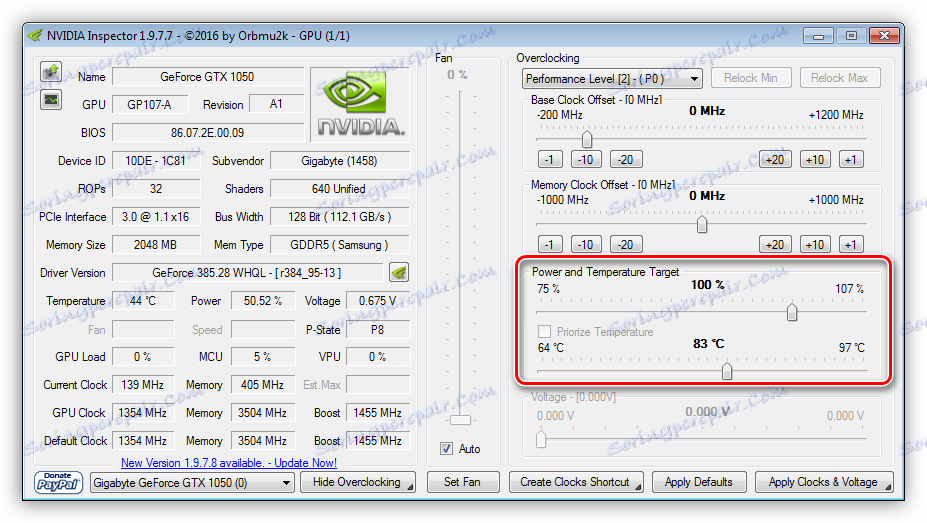
Nastavení napětí
Posuvník napětí umožňuje nastavit napětí na GPU.
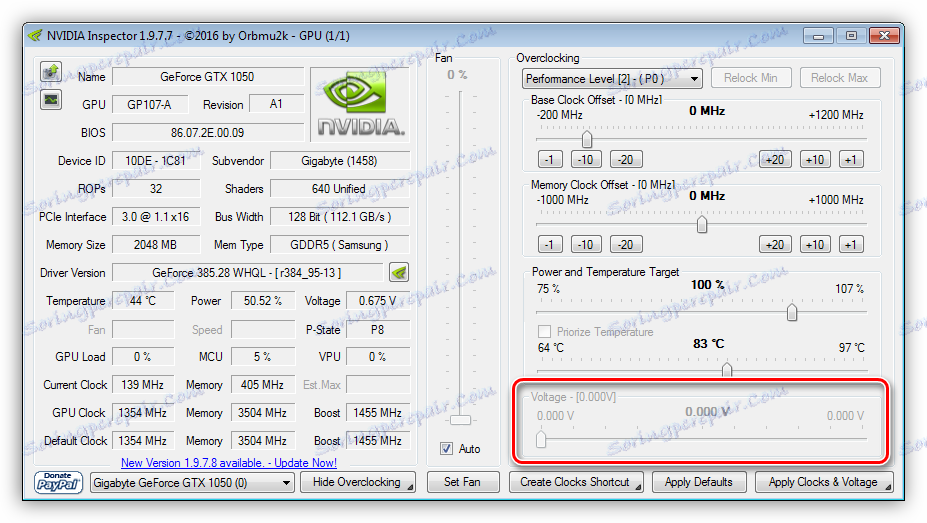
Stojí za to poznamenat, že dostupnost nastavení závisí na ovladači videa, schopnosti systému BIOS a GPU grafické karty.
Vytvořte zástupce pro přizpůsobení
Tlačítko "Vytvořit zkratky pro hodiny" na prvním kliknutí vytvoří na ploše zástupce pro použití nastavení bez spuštění programu. Později se tento štítek pouze aktualizuje.
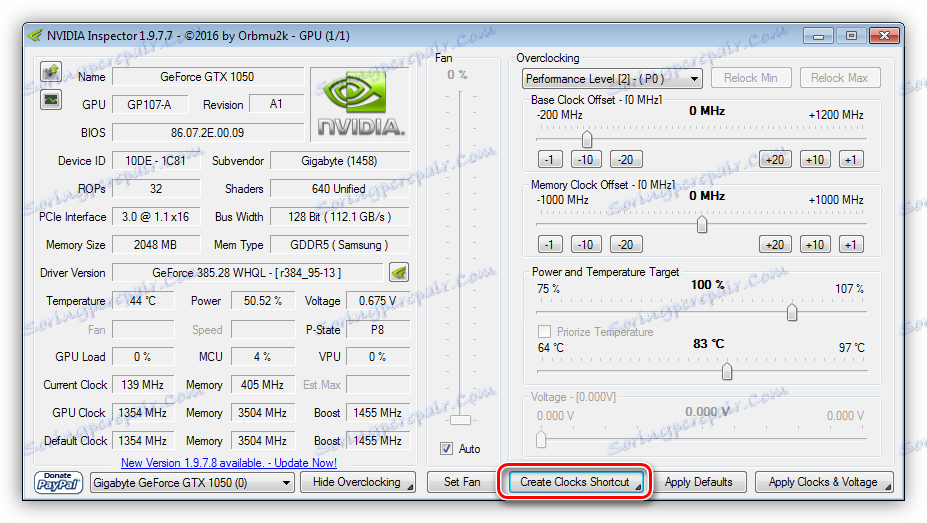
Počáteční úrovně výkonu
V rozevíracím seznamu "Úroveň výkonu" můžete zvolit počáteční úroveň výkonu, z čehož bude provedeno přetaktování.
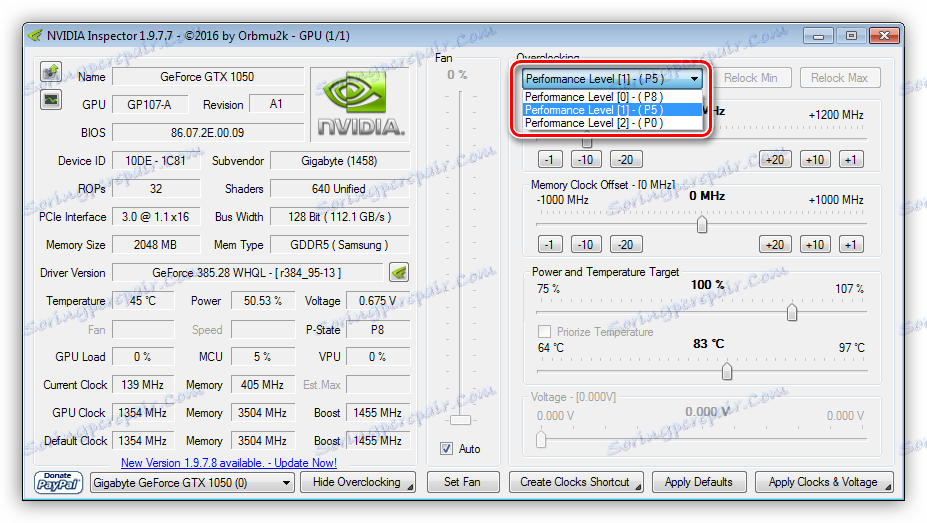
Pokud je vybrán jeden z profilů, je možné zamknout nebo odemknout minimální a maximální frekvence.
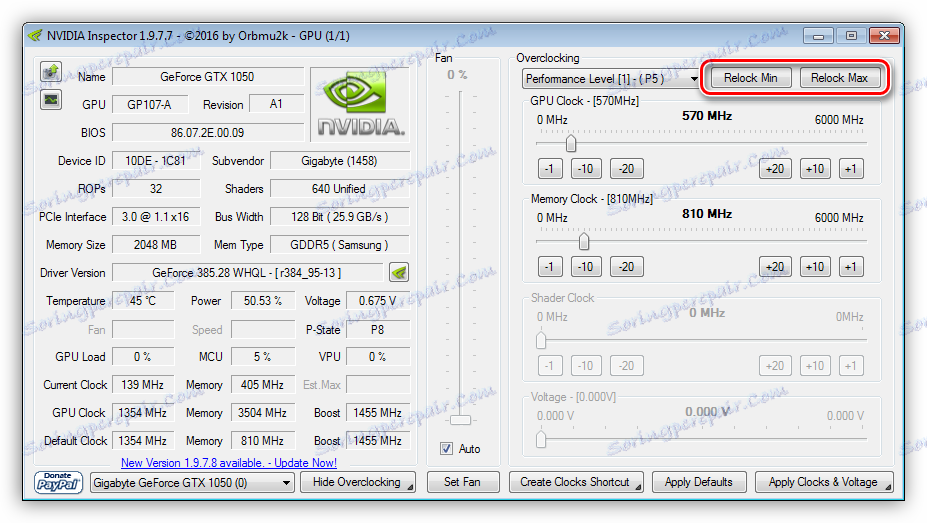
Diagnostický modul
Diagnostický modul se vyvolá stisknutím malého tlačítka s grafikou v hlavním okně programu.
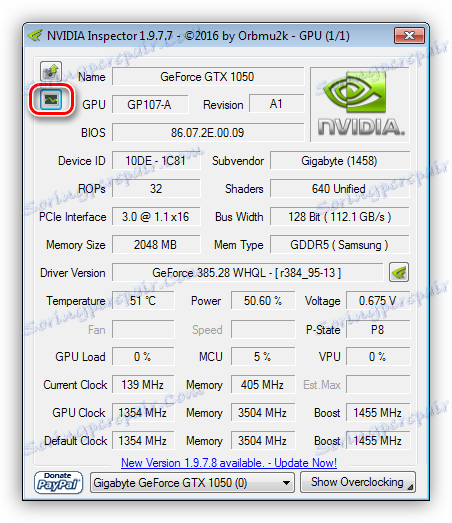
Grafy
Zpočátku okno modulu zobrazuje grafy pro změnu načítání GPU ve dvou variantách, stejně jako napětí a teplotu.
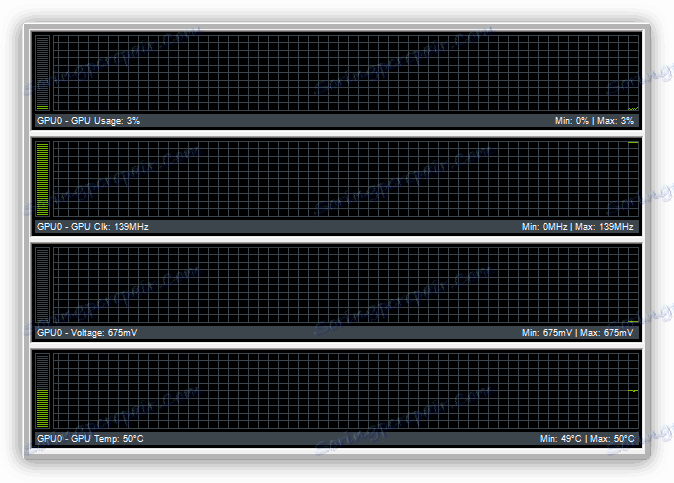
Když klepnete pravým tlačítkem na libovolné místo v grafu, otevře se kontextové menu, pomocí něhož můžete vybrat sledovanou GPU, přidat nebo odstranit grafiku z obrazovky, povolit vyhlazování, zapisovat data do protokolu a uložit aktuální nastavení do profilu.
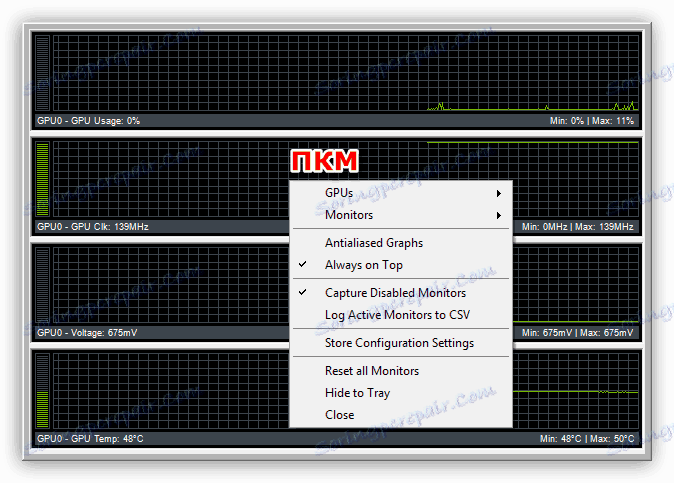
Inspektor profilu NVIDIA
Tento modul umožňuje jemné doladění ovladače videa.
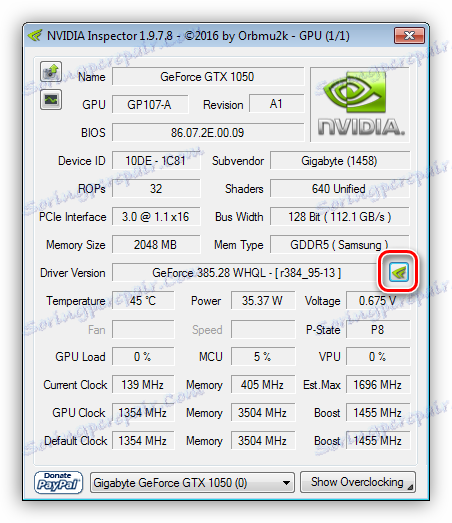
Zde můžete ručně změnit nastavení nebo použít jednu z předvoleb pro různé programy a hry.
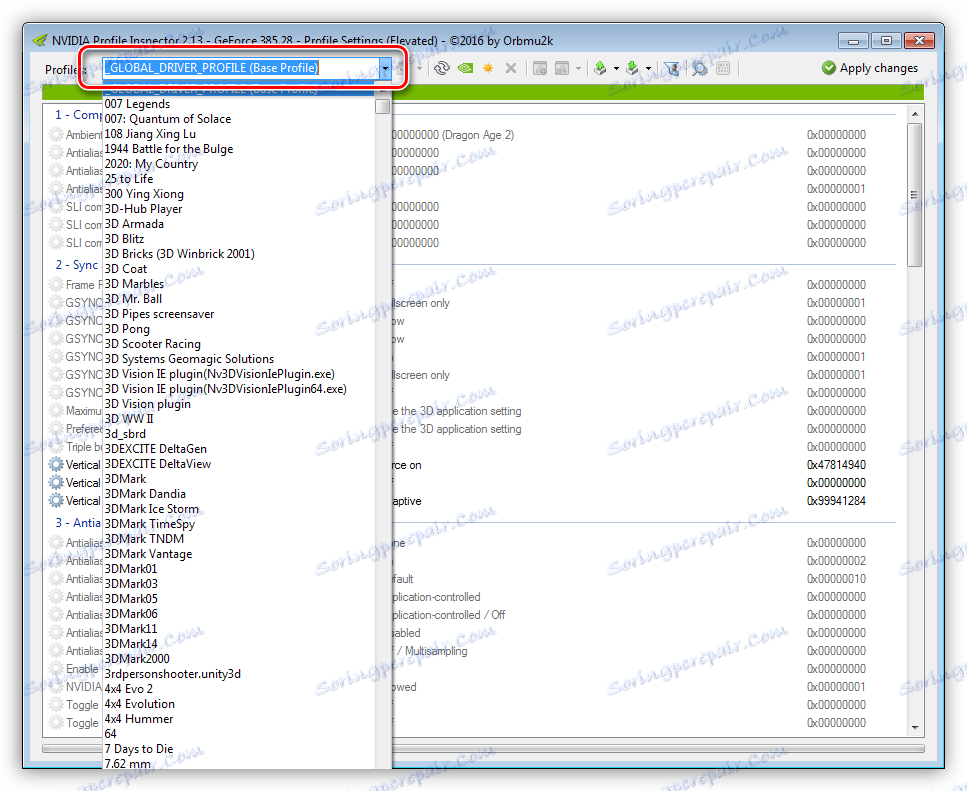
Screenshoty
NVIDIA Inspector umožňuje vytvářet screenshoty svého okna kliknutím na příslušné tlačítko.
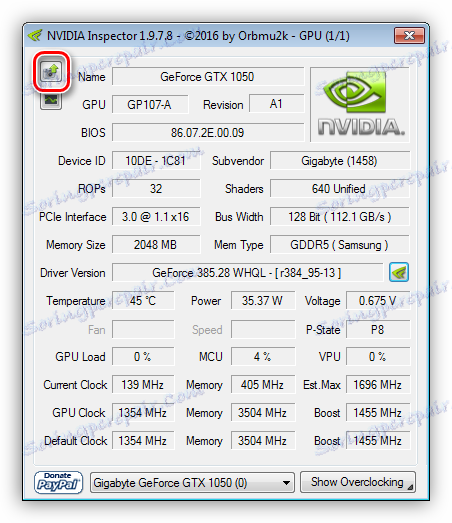
Obrazovka je automaticky publikována na techpowerup.org a jeho odkaz je zkopírován do schránky.
Výhody
- Snadná manipulace;
- Možnost jemného vyladění řidiče;
- Diagnostika velkého počtu parametrů s protokolováním;
- Vyžaduje instalaci v počítači.
Nevýhody
- Nedostatek vestavěného benchmarku;
- Není ruské rozhraní;
- Snímky obrazovky nejsou uloženy přímo do počítače.
Program NVIDIA Inspector je poměrně flexibilní nástroj pro přetaktování grafických karet NVIDIA s dostatečnou funkčností. Nedostatek benchmarku je kompenzován malou hmotností archivu s programem a přenositelností. Slušný zástupce softwaru pro fanoušky přetaktování.
Vezměte prosím na vědomí, že odkaz na stahování na webu vývojáře se nachází v dolní části stránky, a to podle popisného textu.